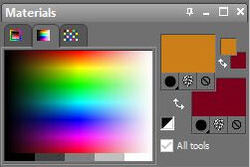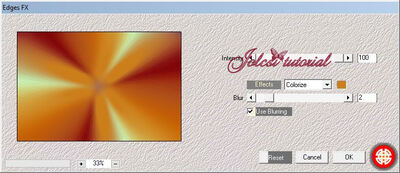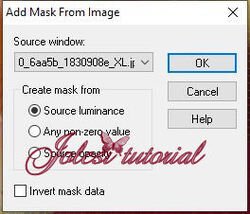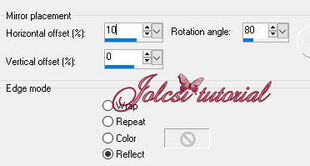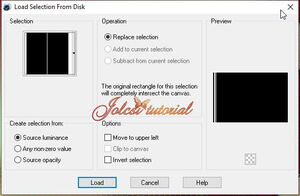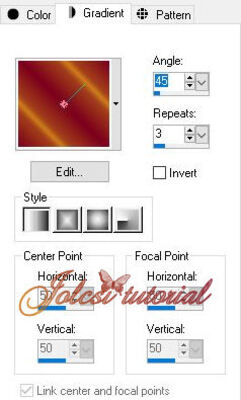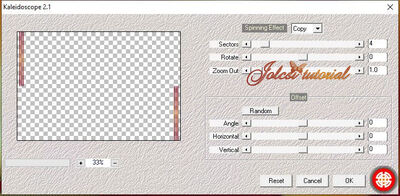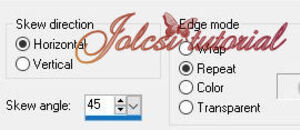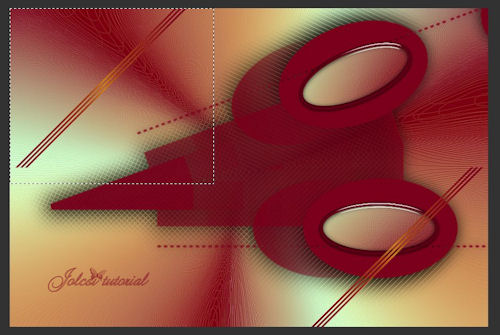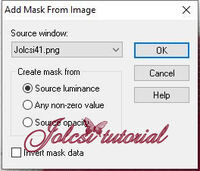-
Mimi
Leckémet francia nyelvre lefordította:
Mes devoirs traduit en français:
Merci Franie Margot
Leckémet olasz nyelvre lefordította:
Ha tradotto la lezione in italiano:
Grazie Byllina!
Leckémet német nyelvre lefordította:
Sie übersetzte ihre Lektion ins Deutsche:
Danke Susanne!
Leckémet portugál nyelvre lefordította:
Ela traduziu a lição para o português:
Obrigado Vera!
Használtam:
Corel pspx2 szerkesztőt
plugin:
Mehdi-Wavy Lab 1.1Mehdi-Edges FX
Mehdi-Kaleidoscope2,1
AP(Lines)-SilverLining
Alien Skin Eye Candy 5:Impact-Glass
Filters Unlimited 2.0-Toadies-What are you?
Kellékek itt:
A Blend Modet és az Opacityt állítsd ami a szinedhez a legjobb!1 szín:#cc7e1a
2 szín:#7b001d
3.szín:#c4fecc
4.szín:#ffffff
Választunk két színt a tubéból1.
Nyitunk egy 900x600px transparens lapot
Effects-Mehdi-Wavy Lab 1.1
Adjust-Blur-Gaussin Blur (beállítás 30)
2.
Effects-Mehdi-Edges FX
Effects-Edge -Enhance
3.
Layers-New Raster Layer
Layers-New Mask Layer- From Image
Layers-Merge Group
Effects-3D eff.-Drop Shadow
Effects-AP(Lines)-SilverLining
Effects-Reflection eff.-Rotating Mirror
4.
Aktív a Group-Raster 2 (felső)réteg
Layers-Duplicate
Layers-Merge Down
Effects-3D eff.-Drop Shadow
Effects-Reflection eff.-Rotating Mirror (beállítás jó)
Layers-Merge Down
5.
Aktív a Raster 1 réteg
Selections-Load Save Selection-Load Selection From Disk
Előhozzuk a "2293" selectiont
Selections-Promote Selection to Layer
Layers-Arrange-Bring to Top
Selections-None
6.
Aktív a Pick Tool beállítás:Position X=589
Position Y=371
Layers-Duplicate
Image-Free Rotate
Aktív a Pick Tool beállítás:Position X=550
Position Y=68
Layers-Merge Down
7.
Effects-Alien Skin Eye Candy 5:Impact-Glass
Alien Skin Eye Candy 5:Impact-Glass
Layers-New Raster Layer
8.
Selections-Load Save Selection-Load Selection From Disk
Előhozzuk a "2293a" selectiont
Fessük a Gradienttel
Selections-None
Effects-Mehdi-Kaleidoscope2,1
9.
Effects-Geometriai eff.-Skew
Aktív a Selection Tool és kijelöljük így:
Edit-Cut
Selections-None
Layers-Duplicate
Image Flip
Layers-Merge-Down
Image-Mirror
10.
Effects-Reflection eff.-Rotating Mirror (beállítás jó)
Layers-Duplicate
Aktív a Raster2
Filters Unlimited 2.0-Toadies-What are you? (beállítás:20,20)
Adjust-Sharpness-Sharpen
11.
Aktív a Copy of Raster2 réteg
Layers-Merge Down
Effects-Image eff.-Seamless tiling(Default)
Layers-Arrange-Move Down 2x
12.
Aktív a Raster 1 réteg
Layers-New raster Layer
Layers-New Mask Layer- From Image
Layers-Merge Group
Blend Mode-Hard Light
Opacity:57%
13.
Image-Add Borders 2px 2 szín
Image-Add Borders 3px 1 szín
Image-Add Borders 1px 2 szín
Image-Add Borders 1px 1 szín
Selections-All
Image-Add Borders 45px 2 szín
Effects-3D eff.-Drop Shadow(beállítás jó)
Selections-None
14.
Bekopizzuk a"Jolcsi500" png képet
Edit-Copy
Edit-Paste As New Layer
Image-Mirror
Image-Resize 80 percent
Helyezd és árnyékold tetszés szerint
15.
Bekopizzuk a "joldec." png képet
Edit-Copy
Edit-Paste As New Layer
Aktív a Pick Tool beállítás:Position X=650Position Y=146
Image-Add Borders 1px fekete szín
Rárakjuk a szignónkat
Méretét levesszük 950px-re
Elmentjük JPEG formátumba.JÓ MUNKÁT ! JÓ SZÓRAKOZÁST!
Ha elkészíted a leckét,szeretném ha elhoznád a Vendégkönyvbe
vagy elküldenéd email-be !
Női tube:Azalee